Все согласятся, что приложение Apple Music действительно является одним из лучших программных приложений, которые пользователи используют для потоковой передачи качественной музыки и загрузки своих любимых альбомов и плейлистов.
Если вы уже давно пользуетесь этой платформой потоковой передачи музыки и знаете, что на ней сохранено много треков, то у вас наверняка возникает вопрос «как проверить, сколько песен у меня в iTunes», «как посмотреть, сколько песен у вас сейчас в Apple Music".
Прочитав эту статью, вы узнаете, как узнать, сколько песен у вас есть в Apple Music на вашем Mac или даже на мобильном устройстве, и сколько песен вы можете иметь в Apple Music. Кроме того, мы поделимся с вами специальным инструментом, позволяющим бесплатно слушать треки оффлайн!
Содержание статьи Часть 1. Как посмотреть, сколько у вас песен в Apple Music на устройствах iOS?Часть 2. Как узнать, сколько у вас песен в Apple Music на устройствах MacO и Windows?Часть 3. Лучший способ сохранить Apple Music навсегда для прослушивания в автономном режимеЧасть 4. Резюме
Само собой разумеется, что большинство из нас будут использовать удобные устройства (мобильные телефоны или гаджеты iOS) во время прослушивания песен Apple Music, особенно если мы находимся вне дома или вдали от дома. При этом также важно знать, сколько треков уже есть в Apple Music на вашем устройстве iOS. И вот метод проверки.
Если вам интересно, есть ли необходимость в каком-либо другом стороннем приложении для проверки количества песен в вашей библиотеке, ответ - «Нет». Вам просто нужно изучить приложение и проверить некоторые настройки, чтобы увидеть, что вы ищете. Вот как это сделать.
Шаг 1. На вашем устройстве iOS перейдите к опции «Настройки». Найдите меню «Общие», коснитесь его и выберите опцию «О программе».
Шаг 2. После выполнения первого шага вы должны увидеть новые объявления на экране. Прокрутите вниз, чтобы увидеть опцию «Песни». Рядом с этим вы увидите номер. Это число, которое вы увидите, соответствует точному количеству песен, которые у вас есть на вашем устройстве iOS.
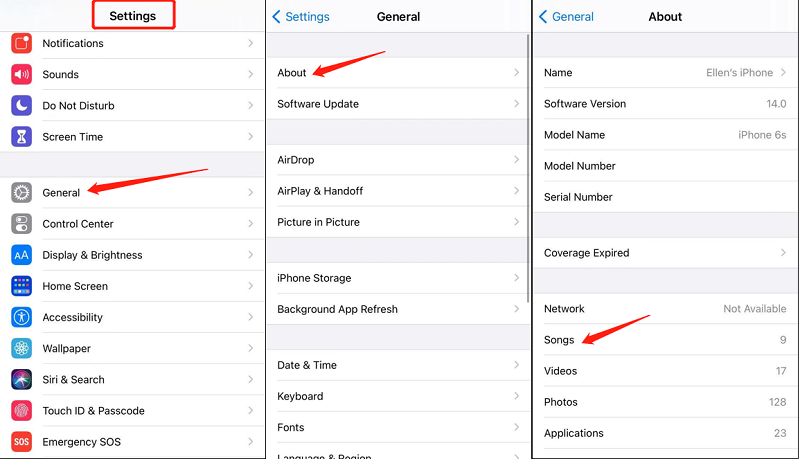
Выполнив эти шаги, вы можете легко узнать количество песен на вашем устройстве iOS с помощью приложения «Настройки». Однако здесь отображаются только песни, которые вы скачали или приобрели, песни, альбомы и плейлисты, добавленные вами из каталога Apple Music, не учитываются.
Довольно просто, правда? Но как это сделать, если вы хотите проверить количество треков Apple Music, которые есть на вашем компьютере Mac или Windows? Конечно, у нас также есть руководство, которое поможет вам в этом.
При использовании персонального компьютера первое, что вам следует сделать, это проверить, установлена ли у вас последняя или последняя версия приложение iTunes. Всегда безопасно обновлять ваше приложение, если обновления доступны, поскольку в более старых версиях обычно есть некоторые проблемы (с которыми вы наверняка не захотите столкнуться).
Чтобы установить новую версию, вам просто нужно зайти в Apple Store или Google Play Store и отметить кнопку «Обновить». Вам просто нужно убедиться, что ваш компьютер подключен к стабильному Wi-Fi-соединению.
После того, как у вас будет обновленная версия приложения iTunes, вам просто нужно перейти к некоторым параметрам, чтобы увидеть количество песен, которые у вас есть в приложении Apple Music. Это очень просто выполнить, поэтому беспокоиться не о чем.
Шаг 1. На своем персональном компьютере найдите обновленную версию приложения iTunes и откройте ее. Если вам сложно найти приложение, вы всегда можете использовать опцию «Поиск» на своем ПК, чтобы определить, где находится приложение.
Шаг 2. Как только вы окажетесь на главном экране приложения iTunes, вы должны включить боковую панель в левой части, чтобы иметь доступ ко всем песням, сохраненным на вашем ПК. Для этого нажмите кнопку «Просмотр», которая находится в верхней части экрана, и в отображаемых параметрах нажмите «Показать боковую панель».
Шаг 3. Как только вы увидите боковую панель, снова появятся новые параметры. Теперь вам нужно выбрать опцию «Песни», чтобы увидеть все треки, которые есть в вашем приложении iTunes.
Шаг №4. Теперь, когда вы видите все треки, вам нужно снова щелкнуть меню «Просмотр», а затем отметить кнопку «Показать строку состояния». Таким образом вы разрешаете приложению отображать строку состояния в нижней части экрана.
Шаг 5. После отображения в строке состояния будет показано точное количество песен, хранящихся в вашем приложении iTunes на вашем ПК. Помимо этого, вы также можете получить дополнительную информацию - время выполнения этих песен iTunes и даже место, которое они занимают на вашем персональном компьютере.
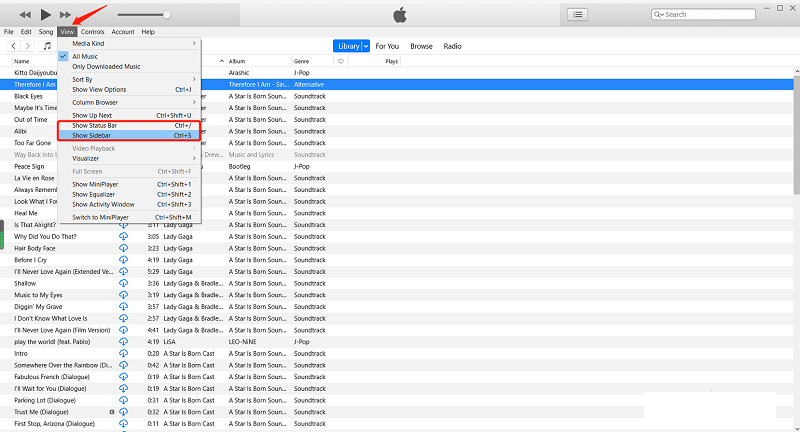
То же самое и с руководством, представленным, если вы хотите проверить количество треков на своих устройствах iOS, проверить его в приложении iTunes на ПК - тоже несложно.
Теперь, если вам сложно оплачивать ежемесячную абонентскую плату за прослушивание Apple Music, или вы просто хотите избежать прослушивания треков при включенном подключении для передачи данных, то, возможно, поиск инструмента, который поможет вам устранить эти проблемы, поможет быть великой вещью.
К счастью, в Интернете есть несколько инструментов, которые могут сделать это за вас. Но у нас есть одно программное приложение, надежность которого мы доказали. Об этом мы и поговорим в третьей части статьи. Если вам интересно это приложение, мы предлагаем вам продолжить чтение этой статьи, чтобы узнать больше.
Из приведенного выше мы можем узнать, как узнать, сколько песен у вас есть в Apple Music. В этом разделе мы узнаем, как сделать Apple Music постоянной для офлайн-прослушивания.
Оплачивать ежемесячную абонентскую плату в Apple Music и испытывать трудности с исчезновением песен каждый раз, когда вы пропускаете график выплат, очень невыгодно, особенно если вы слушаете музыку или просто не можете жить без музыки с вами.
К счастью, есть несколько инструментов и даже способов, которые помогут вам решить эту проблему и даже могут помочь вам. сохранить все треки Apple Music вы любите на своем устройстве навсегда для потоковой передачи в автономном режиме. У нас есть здесь TuneSolo Конвертер музыки Apple. Существуют программные приложения, которые могут выполнять ту же работу, но что делает это TuneSolo Конвертер Apple Music отличается от них?
Вот преимущества, которые вы можете испытать после установки этого приложения на свой Mac или ПК с Windows.

Итак, если вы заинтересованы в этом TuneSolo Apple Music Converter, рекомендуется перейти на официальный сайт приложения, чтобы проверить все необходимое перед установкой. Кроме того, сохраняя ваше приложение iTunes, а также приложение Apple Music, выполняя процесс преобразования через TuneSolo Apple Music Converter настоятельно рекомендуется для обеспечения плавной обработки.
Теперь вот процедура преобразования, которой вы должны следовать:
За тремя вышеупомянутыми довольно легко следить, не так ли? Хотя изложенное выше является простым, у нас все же есть некоторые подробности, которые могут помочь вам в этом.
Вам необходимо выполнить все требования, чтобы продолжить установку TuneSolo Apple Music Converter на вашем ПК. Если вы хотите увидеть полный список предметов, которые вам нужно выполнить, вы можете просто посетить основной веб-сайт. Приложение поддерживается компьютерами Windows и Mac. Установка точно не вызовет у вас затруднений.
Используя кнопку «Добавить файл» или перетаскивая несколько файлов Apple Music, вы сможете загрузить все файлы в приложение. Вы можете добавлять много и обрабатывать их одновременно.

После того, как вы импортировали файлы, вы можете выбрать формат из поддерживаемых. Мы рекомендуем конвертировать в формат MP3, так как это самый воспроизводимый среди всех форматов. Кроме того, здесь у вас есть возможность изменить некоторые настройки. Сделайте это, если хотите.
Отметив кнопку «Конвертировать», вы разрешаете приложению выполнить преобразование и процесс удаления DRM. Это займет всего несколько минут. Когда они станут доступны, вы можете транслировать их на любом устройстве, даже если они не в сети, или поделиться с кем угодно.

Вопрос «Как узнать, сколько у вас песен в Apple Music» - не сложная задача. Фактически, вы можете просто проверить это с помощью своего устройства iOS или даже своего ПК. Руководству, которое мы здесь представили, очень легко следовать!
Еще одна замечательная вещь - это то, что мы представляем приложение, которое может помочь вам сохранить все любимые вами песни Apple Music, TuneSolo Конвертер Apple Music. Если вам интересно узнать об этом инструменте и вы хотите, чтобы он был установлен на свой компьютер, обязательно посетите его официальный сайт!
Главная
Конвертер Apple Music
Как узнать, сколько песен у вас есть в Apple Music
Комментарии(0)
Ответить
1. Ваше имя
2.Ваша электронная почта
3.Ваш отзыв
Copyright © 2025 TuneSolo Software Inc. Все права защищены.
Оставить комментарий
1. Ваше имя
2.Ваша электронная почта
3.Ваш отзыв
Отправить